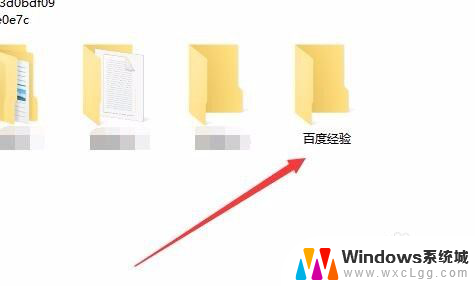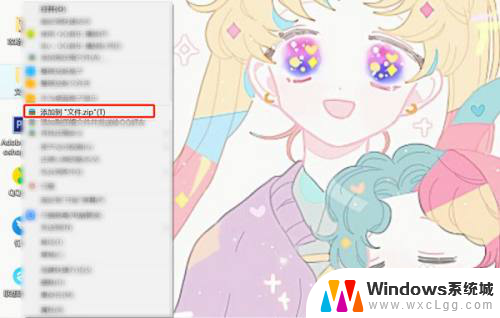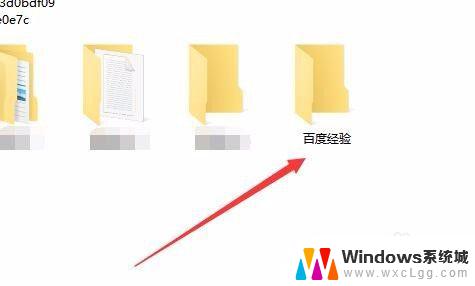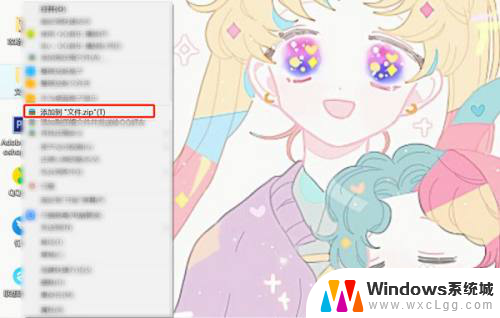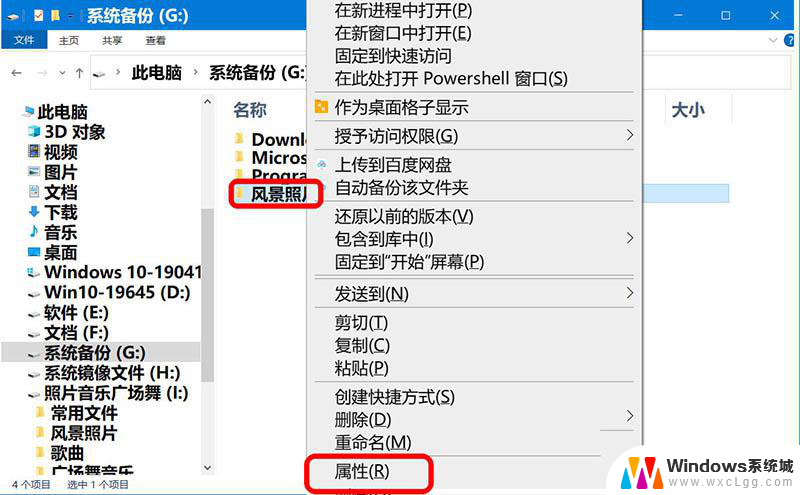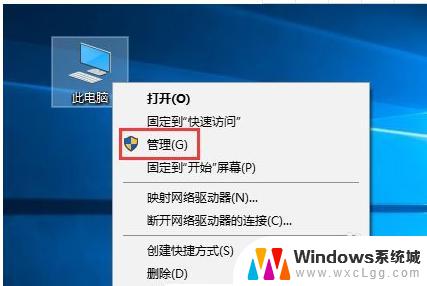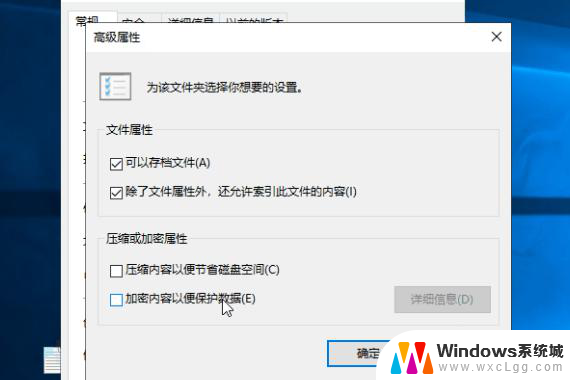win10文件夹不压缩怎么加密 文件夹加密码保护方法
更新时间:2023-12-18 16:07:53作者:xtliu
在日常使用电脑的过程中,我们经常会遇到一些需要保密的文件或文件夹,而Windows 10系统默认并未提供文件夹加密的功能,这给我们的信息安全带来了一定的隐患,因为我们无法防止他人随意访问我们的私密文件。幸运的是我们可以采用一些方法来给文件夹添加密码保护,以确保我们的个人隐私和重要信息的安全。本文将介绍一些实用的方法,帮助大家在Windows 10系统中实现文件夹加密和密码保护的功能。
步骤如下:
1.右击想要加密的文件夹,打开属性选项卡。
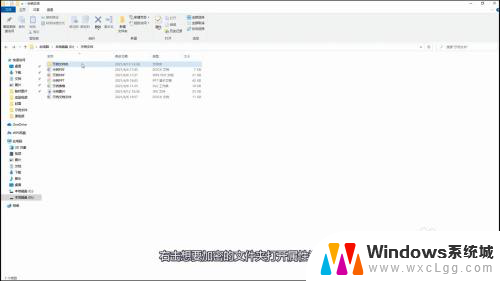
2.选择常规选项卡下的高级,勾选加密内容以便保护数据。
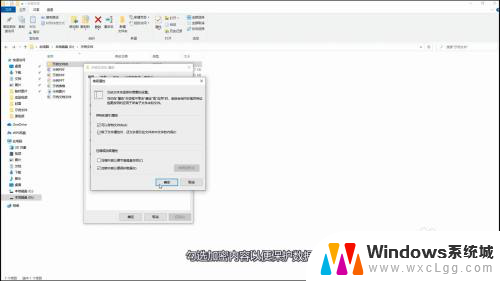
3.点击确定退出后会弹出对话框询问加密范围。
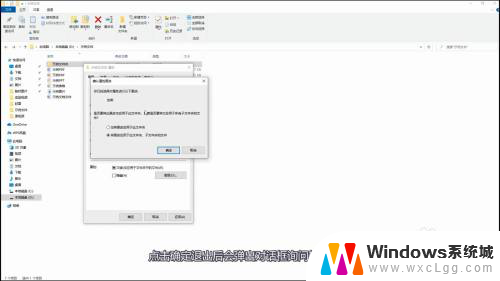
4.根据需要选择后输入密码就行了。
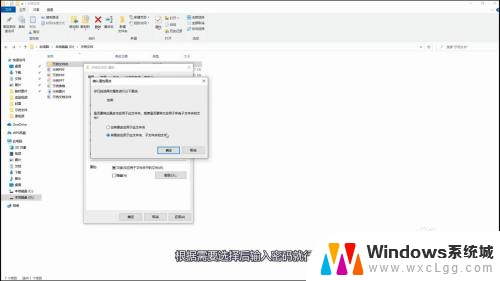
以上是有关于win10文件夹不压缩怎么加密的全部内容,如果您也遇到了相同的问题,可以按照上面小编提供的方法来解决。